Comment faire Spotify Playlist Privée 2025 sur mobile/ordinateur de bureau
Si vous envisagez de réfléchir à des façons de a prendre une Spotify playlist privée, les choses ne sont pas si difficiles à faire et à suivre. Bien que certains amateurs de musique souhaitent également partager la musique qu'ils aiment avec leurs amis et leurs proches, certains souhaitent également pouvoir regarder en privé la musique qu'ils souhaitent écouter.
Ce n'est pas si difficile de faire un Spotify playlist privée, nous allons discuter des étapes à suivre pour créer Spotify playlist privée sur ordinateur ou mobile au fur et à mesure de cet article. Il vous suffit d'être prêt avec toutes vos ressources telles que les appareils que nous sommes sur le point d'utiliser pour réaliser Spotify listes de lecture privées.
Contenu de l'article Partie 1. Comment faire Spotify Playlist privée sur ordinateur ou mobilePartie 2. Comment configurer une session privée sur SpotifyPartie 3. Écoutez en privé toutes vos playlists préféréesPartie 4. FAQ sur la fabrication Spotify Playlist PrivéePartie 5. Pour résumer tout
Partie 1. Comment faire Spotify Playlist privée sur ordinateur ou mobile
Certaines personnes voudraient utiliser Spotify afin qu'ils puissent partager le plaisir d'écouter leur musique préférée avec tous leurs amis et leurs proches. Mais il peut aussi arriver que les gens veuillent écouter leurs chansons préférées et les apprécier par eux-mêmes. Alors, comment faire Spotify playlist privée sur ordinateur ou téléphone ? Et pour pouvoir le faire, il y a des étapes à suivre. Avant de commencer, vous devez savoir que ces méthodes peuvent fonctionner correctement avec vos ordinateurs Mac et PC ainsi que vos appareils mobiles. Voyons ci-dessous les étapes à suivre.
Comment faire Spotify Playlist privée sur ordinateur
Étape 1. Lancer le Spotify appli.
Étape 2. Aller au playlist que tu veux avoir en privé ou que tu veux cacher, et puis cliquez-droit sur sur elle.
Étape 3. Ensuite, vous devez appuyer sur l'option qui dit Supprimer du profil option.
Étape 4. Ensuite, une fois toutes les étapes terminées, vous ne verrez plus la liste de lecture que vous avez masquée et les gens ne la verront pas sur votre profil, mais vous y avez toujours accès et la voyez comme vous. s'il te plaît.

Comment faire Spotify Playlist privée sur mobile
Cette méthode fonctionne bien avec vos appareils iPhone ou Android, voici les étapes à suivre Spotify playlist privée sur vos téléphones.
Étape 1. Pour commencer, ouvrez le Spotify app.
Étape 2. Allez choisir le Votre bibliothèque option.
Étape 3. Recherchez le playlist que tu voulais cacher ou être en privé.
Étape 4. Ensuite, vous devez appuyer sur le ellipse.
Étape 5. Accédez à l'option qui dit Rendre privé, puis frappez-le.
Une fois que vous avez terminé les étapes, vous verrez maintenant que ladite liste de lecture a été masquée aux autres utilisateurs, et vous seul pouvez mettre la main sur ladite liste de lecture cachée.
Voici les étapes à suivre pour créer un Spotify playlist privée en 2024 sur mobile ou ordinateur. Une fois que vous avez soigneusement suivi chacune des étapes et procédures, vous pouvez réussir à cacher la liste de lecture aux autres personnes.
Partie 2. Comment configurer une session privée sur Spotify
Maintenant que nous avons des idées sur la façon de réaliser Spotify playlist privée, il serait également bon de savoir comment mettre en place des sessions privées à l'aide de votre Spotify compte. Cela rendra les sessions que vous aurez beaucoup plus sécurisées que vous ne l’auriez jamais imaginé. Les étapes à suivre pour procéder sont assez simples à suivre, voyons comment procéder ci-dessous.
Étape 1. Bien sûr, vous devrez ouvrir votre Spotify compte.
Étape 2. Ensuite, appuyez sur votre Profil Nom.
Étape 3. Vous verrez le Session privée option, cliquez dessus.
Étape 4. Votre session sera désormais complètement privée et pour la sécuriser, vous verrez un cadenas à côté de votre nom.
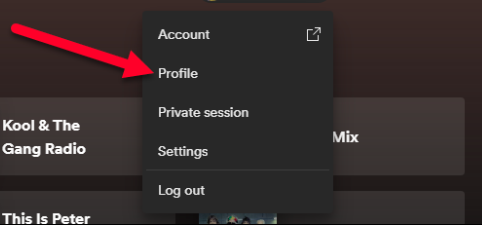
Et maintenant passons à la connaissance d'un outil qui pourrait nous aider à accéder facilement au Spotify des morceaux de musique que nous voulons sans limite et même loin des yeux des autres. Identifions quel outil pourrait nous aider à comprendre comment faire Spotify playlist privée plus facile que nous ne l'avons jamais imaginé.
Partie 3. Écoutez en privé toutes vos playlists préférées
La musique est devenue l'un des additifs essentiels dans la vie. Cela a également été la plus grande bénédiction d'avoir connu de nombreux moyens d'accéder à la musique grâce à l'utilisation des appareils dont nous disposons, tels que nos téléphones. Certaines des plateformes de musique en ligne les plus courantes dont nous disposons sont Apple Music, Amazon Music, Deezer, Spotify, et beaucoup plus. Même si la plupart d’entre nous ne connaissent pas les autres, il est quand même très bien qu’il existe plus d’une chaîne pour accéder à la musique.
Comme indiqué ci-dessus, bien qu'il soit possible de faire Spotify playlist privée, ne serait-il pas préférable s'il existait une solution permanente pour rendre privée votre playlist la plus appréciée ? Continuons pour en savoir plus. Comme nous l'avons dit, Spotify a depuis gagné en popularité. Cela a permis à de nombreuses personnes de découvrir la musique et de l'intégrer à leurs activités quotidiennes, comme lorsqu'elles marchent ou prennent le bus pour rentrer chez elles.
L'une des bonnes choses que le Spotify L'application propose son forfait gratuit, bien qu'il y ait des publicités entre les deux et que les sauts soient limités, qui ne voudrait pas d'un forfait gratuit ? Bien sûr, pour bénéficier du forfait gratuit, vous devrez trouver un endroit où la connexion Internet est rapide et fiable, sinon écouter de la musique ne serait pas aussi agréable que vous le pensiez. Et si vous souhaitez profiter d'une écoute hors ligne, vous devrez bénéficier d'un abonnement payant qui coûte de l'argent en fonction du forfait que vous souhaitez choisir. Compte tenu des options et des situations auxquelles nous sommes confrontés, pensez-vous qu'il existe un moyen plus pratique d'accéder Spotify des morceaux de musique ?
Eh bien, nous sommes très heureux de dire que c'est le cas, et la méthode nécessiterait que vous utilisiez un outil appelé le TunesFun Spotify Music Converter. Comme son nom l'indique, il s'agit d'un convertisseur professionnel qui vous aide à résoudre tous vos problèmes et besoins en matière de musique. Bien sûr, nous voulons que vous ayez une idée suffisante de ce que cet outil peut faire, et pour vous aider, nous avons dressé une liste ci-dessous.
- Convertissez des fichiers musicaux en types de formats flexibles comme MP3, FLAC, WAV et bien plus encore.
- Économisez votre temps et votre argent car TunesFun Spotify Music Converter convertit vos fichiers les plus appréciés à un taux de conversion plus rapide !
- Profitez de la meilleure qualité de fichiers possible, qui est presque la même que celle des fichiers originaux. Le TunesFun Spotify Music Converter peut vous garantir qu'il n'y aura aucune perte de qualité ou que la conversion qui aura lieu se fera sans perte. Vous pouvez également conserver les balises d’identification et les métadonnées si vous le souhaitez.
- Profitez d'une interface très conviviale qui conviendrait parfaitement aux nouveaux utilisateurs.
Les étapes d’utilisation de l’outil sont également simples et faciles à suivre. Voici les étapes à suivre pour utiliser le TunesFun Spotify Music Converter:
Étape 1. Vous devez télécharger et installer l'outil professionnel sur votre ordinateur. Une fois installé, vous pouvez maintenant ajouter les fichiers que vous vouliez convertir.

Étape 2. Une fois tous les fichiers à convertir ajoutés, choisissez les types de fichiers que vous vouliez avoir, puis créez un dossier à utiliser comme stockage de tous les fichiers musicaux entièrement convertis.

Étape 3. Pour enfin convertir tous les fichiers, appuyez sur le bouton Convertir et attendez quelques minutes jusqu'à ce que la conversion soit terminée.

Vous pouvez également voir l'état du processus de conversion sur l'interface principale de l'outil. Cela vous aidera à gérer facilement toutes les autres choses que vous aimeriez faire avec tous les fichiers musicaux que vous vouliez convertir.
Partie 4. FAQ sur la fabrication Spotify Playlist Privée
T1. Que se passe-t-il lorsque je rends une playlist privée ?
Lorsque vous rendez une playlist privée :
- Il ne sera plus visible par les autres utilisateurs, y compris vos abonnés.
- Il n'apparaîtra pas dans les résultats de recherche ni dans votre profil public.
Q2. Puis-je rendre à nouveau publique une playlist ?
Oui, vous pouvez rendre à nouveau publique une playlist. Suivez simplement les étapes pour le rendre privé, mais sélectionnez plutôt « Rendre public ».
Q3. Puis-je partager une playlist privée avec des amis ?
Oui, vous pouvez partager une playlist privée avec des amis en leur envoyant le lien de la playlist. Seules les personnes disposant du lien pourront voir et écouter la playlist.
Q4. Les collaborateurs d’une playlist collaborative verront-ils les changements si je la rends privée ?
Si vous rendez privée une playlist collaborative, les collaborateurs qui y ont déjà accès peuvent toujours voir et modifier la playlist. Cependant, les nouvelles personnes ne pourront pas trouver ou rejoindre la playlist à moins que vous ne partagiez le lien avec elles.
Partie 5. Pour résumer tout
Ce n'est pas si difficile à faire Spotify playlist privée, et nous espérons vous l'avoir bien montré, en parlant des différentes méthodes pour l'exécuter. Ces procédures sont vraiment efficaces, mais il sera alors beaucoup plus facile de trouver une solution à long terme qui vous aidera à profiter de toutes les chansons que vous souhaitez en privé.
Oui, loin de toute personne qui pourrait vous distraire tout au long de votre vie. Et nous sommes également heureux d'avoir partagé avec vous l'un des outils les plus fiables sur lesquels vous pouvez compter en tant que partenaire, et il s'appelle le TunesFun Spotify Music Converter.
Laissez un commentaire